Home >Web Front-end >PS Tutorial >photoshop 合成创意的手提包广告
photoshop 合成创意的手提包广告
- PHP中文网Original
- 2016-06-01 14:37:561560browse
本教程介绍创意的视觉广告设计。作者的思路及创意很不错哦,用一系列生动有趣的画面展示时尚产品。不过本教程没有提供素材的原始图。
最终效果 
1、新建“海底情怀”文件,如图1所示:
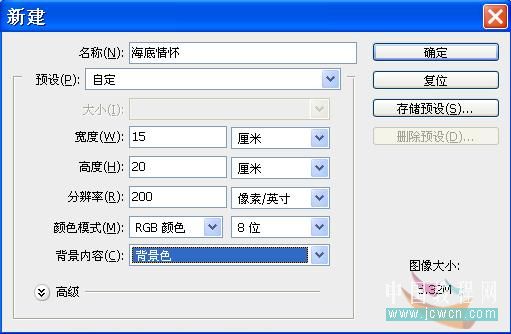
<图1>
#p# 2、打开“海底素材”图片,执行“选择”/“全选”命令,执行“编辑”/“拷贝”命令,然后回到“海底情怀”画布上,执行“编辑”/“粘贴”命令。按Shift键不松手,再按“Ctrl+T”进行自由变换调整;将图层重命名为“海底”,单击“好”。如图2所示:

<图2>
3、建立选区。单击“椭圆选框工具”如图3所示:
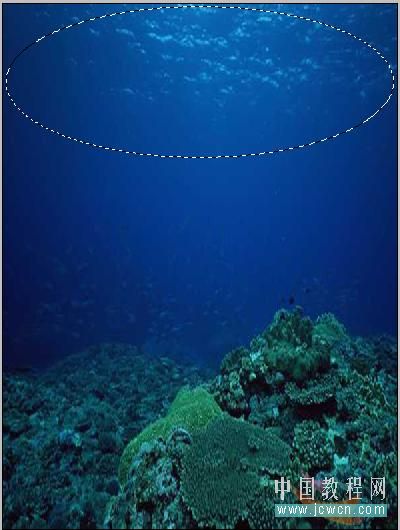
<图3>
#p# 4、羽化选区。按快捷键“Ctrl+Alt+D”,将羽化半径设为100,单击“好”。 5、调整曲线。执行“图像”/“调整”/“曲线”(快捷键为 “Ctrl+M”),如图4所示:

<图4>
6、置入“包”图层。打开“包”文件,单击“魔棒工具”,在工具属性栏中,将容差设置为:20。单击背景色呈蚂蚁线后,按反选“Ctrl+Shift+I”后,框选出“包”图形。如图5所示:

<图5>
执行“编辑”/“拷贝”命令,然后回到“海底情怀”画布上,执行“编辑”/“粘贴”命令。按Shift键不松手,再按“Ctrl+T”进行自由变换调整;将图层重命名为“包”,单击“好”。如图6所示:

<图6> #p# 7、调整色相/饱和度。执行“图像”/“调整”/“色相/饱和度”命令(快捷键为:“Ctrl+U”),如图7所示:
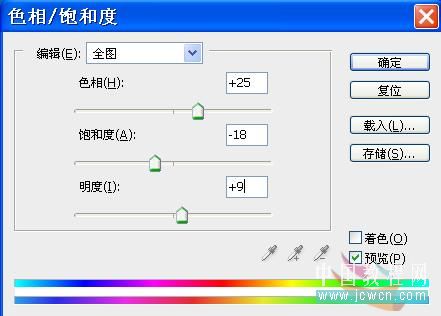
<图7>
8、调整色阶。执行“图像”/“调整”/“曲线”命令(快捷键为:“Ctrl+L”),如图8所示:

<图8>
9、复制“包”图层。单击“包”图层,按“Ctrl+J”进行复制,重命名为:“包2”,单击“好”按钮。隐藏“包2”图层前的眼睛图标,隐藏图层。更改图层混合属性。设置为:柔光。如图9所示:

<图9>
#p# 10、显示“包2”图层前的眼睛图标,显示图层。
11、建立选区。单击“套索工具”,羽化选区。执行“选择”/“羽化”命令,打开对话框,将羽化半径设为120,单击“好”按钮。如图10所示。

<图10>
12、删除选区内图像。执行“编辑”/“清除”命令(或者按“DEL”键),删除“包2”图层中包下半部分的图像,得到如图11所示:
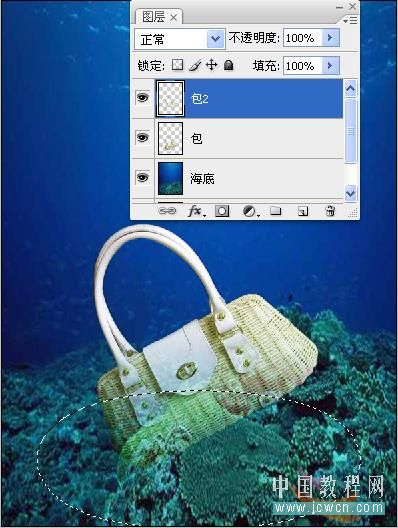
<图11>
13、置入“小金鱼”素材图片,单击“魔棒工具”,容差设置为:20。抠出后把它移动到文件中。旋转图像。“Ctrl+T”进行自由变换调整。得到如图12所示:

<图12>
#p# 14、置入“小黄鱼”素材图片,单击“魔棒工具”,容差设置为:20。抠出后把它移动到文件中。旋转图像。“Ctrl+T”进行自由变换调整。并设置图层不透明度为:60%。得到如图13所示:

<图13>
15、新建图层。双击该图层,重命名为:小金鱼气泡。建立选区。单击圆形选区工具;设置笔刷颜色。单击前景色将颜色设置为白色。喷绘小气泡区域。单击“画笔工具”,在选项栏上方选择“经过设置可以启用喷枪功能”按钮。将笔刷设置为50的0%柔角笔刷,将图层的不透明度设置为45%,在选区内轻轻扫出圆形小气泡。羽化选区,半径设为2PX。按“Ctrl+D”取消选框。得到如图14所示:

<图14>
16、喷绘“小金鱼气泡”的高光。将笔刷设置为50的0%柔角笔刷,将不透明度设置为100%,此时在选区内有轻轻喷绘出的小金鱼气泡的高光。图层。并将气泡与高光合并,然后复制多个气泡,摆放在合适的位置。如图15所示:
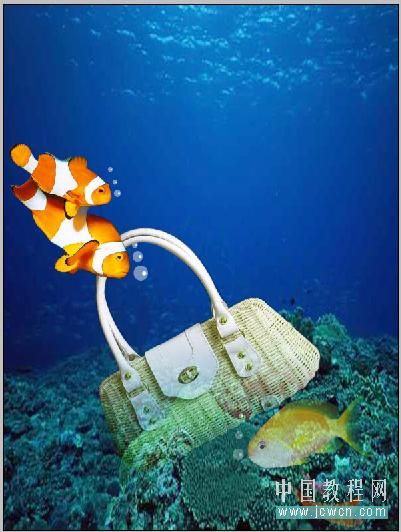
<图15> #p# 17、建立选区。单击圆形选择工具,在画面底部建立选区。填充为白色。如图16所示:

<图16>
18、建立选区,用“矩形选框”工具,填充色彩为(R:175,G:175,B:175)。输入文字层“LOVE YOU”;“时尚我喜欢”,得到效果如图17所示,完成。

图17

